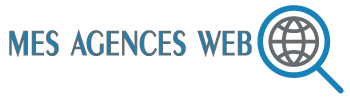Chaque navigateur Internet dispose d’un système de mise en cache, qu’il s’agisse de Google Chrome, Safari ou Firefox. Cela permet (sans entrer dans les détails techniques) d’accélérer le chargement des pages web en ne téléchargeant pas systématiquement les différents fichiers qui composent la page. Ce système de mise en cache permet de charger les pages web plus rapidement. Toutefois, cette mise en cache ne présente pas seulement des avantages lors de la création de pages web.
Pourquoi vider le cache web navigateur sur internet ?
Bien que la mise en cache présente d’innombrables avantages, elle a aussi quelques inconvénients. En fait, il peut arriver que le cache soit « corrompu ». Cela signifie que des informations incorrectes ont été stockées. Cela peut entraîner des dysfonctionnements (par exemple, des dysfonctionnements). Dans d’autres cas, l’absence de mise à jour peut causer des problèmes. Par exemple, vous avez peut-être modifié la couleur du texte dans le gestionnaire, mais la couleur n’a pas changé sur le site. Cela est probablement dû à un problème de cache. C’est pourquoi il est important de vider le cache de temps en temps, ne serait-ce que pour le vider. Surtout si vous rencontrez un comportement étrange sur votre site web. Les étapes pour vider le cache varient d’un navigateur à l’autre. Cliquez donc sur le navigateur que vous utilisez et passez directement aux étapes nécessaires.
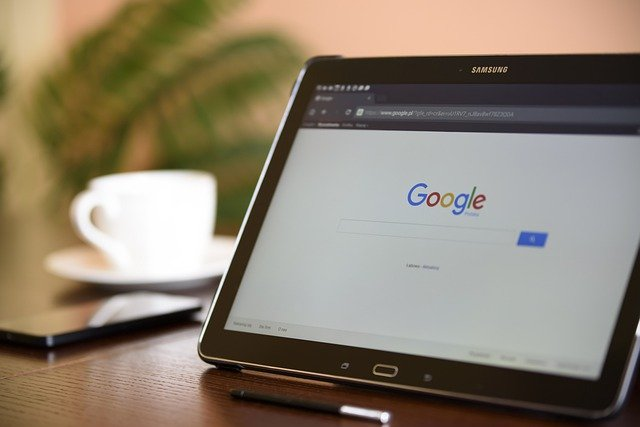
Videz le cache de Google Chrome
Quelle que soit la version de Google Chrome, le processus d’effacement du cache est assez similaire. Tout d’abord, vous devez cliquer sur le bouton dans le coin supérieur droit du navigateur. Allez ensuite dans « Plus d’outils », puis dans « Effacer les données de navigation » (combinaison de touches : Ctrl+Shift+Suppr). Une fenêtre apparaît, vous invitant à sélectionner l’intervalle de temps à retenir. Sélectionnez Tout en choisissant l’option ci-dessus. Assurez-vous que la case Images et fichiers mis en cache est cochée (nous recommandons de ne cocher que cette case). Cliquez sur Effacer les données de navigation.
Videz le cache de Firefox
La procédure pour vider le cache est similaire pour toutes les versions de Firefox. Toutefois, certains en-têtes peuvent changer d’une version à l’autre. Commencez par cliquer sur le bouton dans le coin supérieur droit du navigateur. Allez ensuite dans le menu Historique, où vous devriez trouver l’option Effacer l’historique récent (raccourci clavier : Ctrl+Shift+Suppr). Pour supprimer l’ensemble de la plage, sélectionnez Tout. Cliquez ensuite sur le bouton Détails et ne cochez que la case Cache. Maintenant, il suffit de cliquer sur le bouton Supprimer.
Vider la mémoire cache du navigateur Microsoft Edge
Pour commencer, cliquez sur le bouton dans le coin supérieur droit du navigateur.
Allez ensuite dans Paramètres, puis dans Confidentialité, Recherche et Services. Cliquez ensuite sur Choisir ce que vous voulez effacer sous Effacer les données de navigation. Assurez-vous que la case Fichiers et données en cache est cochée (nous recommandons de ne cocher que cette case). Cliquez sur le bouton Effacer.
Vider la mémoire cache de Safari
Version 7 et inférieure : Cliquez sur le menu Safari dans le coin supérieur gauche de l’écran. Dans le menu qui s’ouvre, vous devriez voir l’option Clear Cache. Une fenêtre de confirmation s’ouvrira pour confirmer la demande.
Version 8 et supérieure : Cliquez sur le menu Safari dans le coin supérieur gauche de l’écran. Dans le menu qui s’ouvre, cliquez sur Préférences, puis sur Avancé. Cochez la case « Afficher le menu Développement dans la barre de menus ». En haut de l’écran, cliquez sur Développement. Cliquez sur Vider les caches.
Version Windows: Cliquez sur le menu Outils. Sélectionnez ensuite Rafraîchir Safari. Si nécessaire, cochez la case Vider le cache. Une fenêtre de confirmation s’ouvrira pour confirmer la demande.
Vider le cache d’Opera
Commencez par cliquer sur le bouton dans le coin supérieur gauche du navigateur opera. Allez ensuite dans le menu Autres outils, où vous devriez trouver l’option Effacer les données de navigation (raccourci clavier : Ctrl+Shift+Del). Pour le champ qui sera supprimé, sélectionnez la section supérieure pour tout supprimer. Assurez-vous que la case Fichiers et images en cache est cochée (nous recommandons de ne cocher que cette case). Il ne vous reste plus qu’à cliquer sur le bouton Effacer les données de navigation.